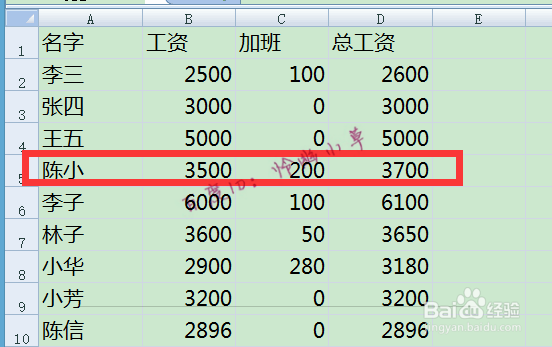excel怎样删除重复的数据 excel删除重复值教程
1、我们来看这个表格,其中有一个叫陈小的数据重复了,有两个一模一样的,我们需要把重复的删除掉。
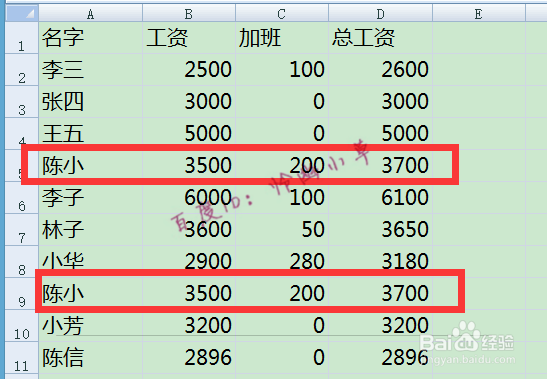
2、选中列,选择“数据”。
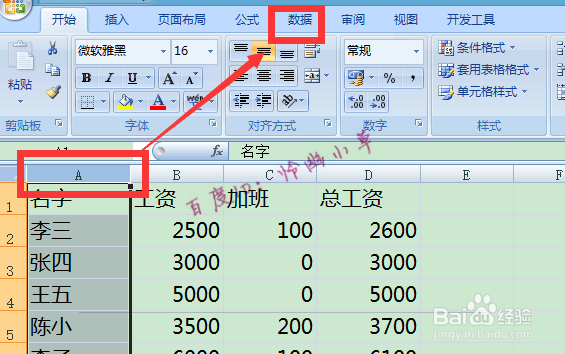
3、在数据菜单中选择“删除重复项”。
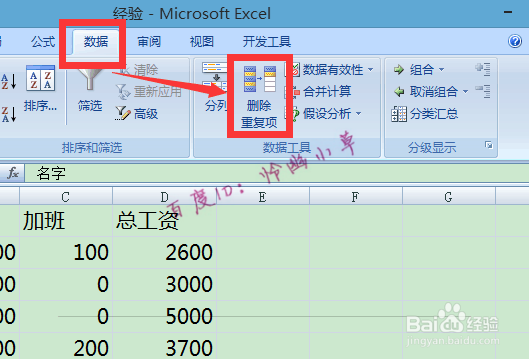
4、选中“扩展选定区域”,点击“删除重复项···”。
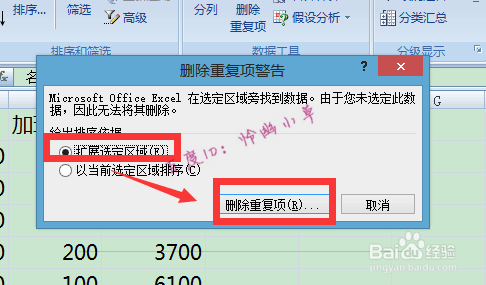
5、我们选择名字,然后点击“确定”。
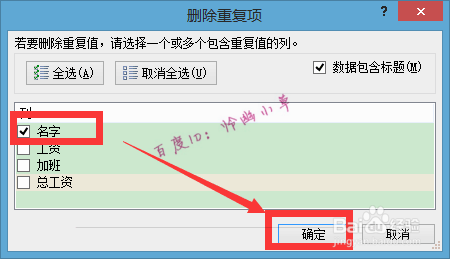
6、显示删除了一个重复值,保留其他的没有重复的数据,点击“确定”。
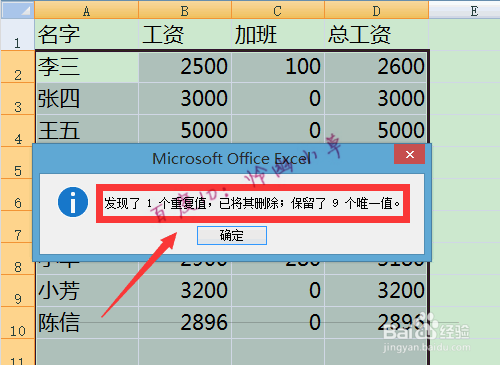
7、现在我们看到刚才重复的名字陈小的数据已经被删除了,只剩下一个。
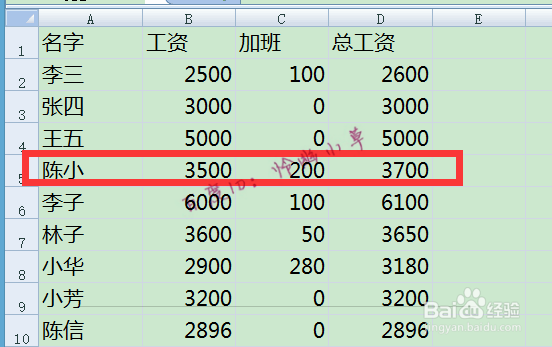
1、我们来看这个表格,其中有一个叫陈小的数据重复了,有两个一模一样的,我们需要把重复的删除掉。
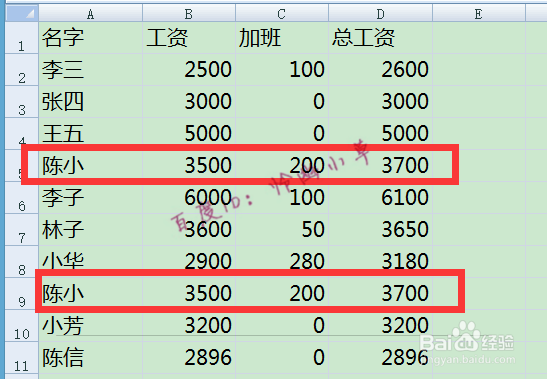
2、选中列,选择“数据”。
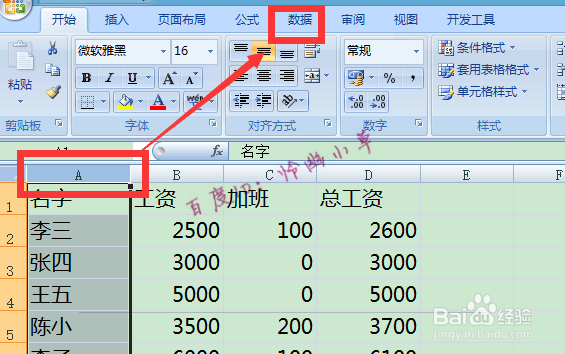
3、在数据菜单中选择“删除重复项”。
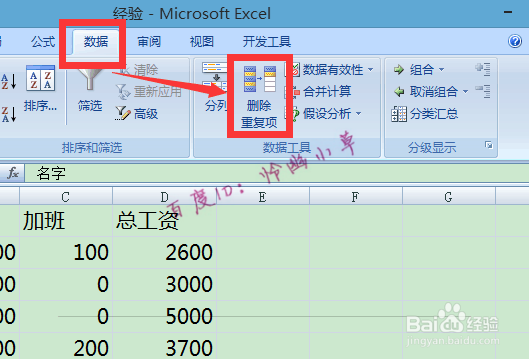
4、选中“扩展选定区域”,点击“删除重复项···”。
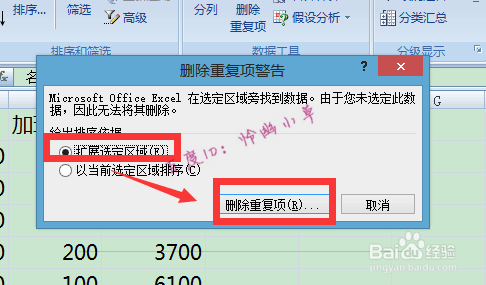
5、我们选择名字,然后点击“确定”。
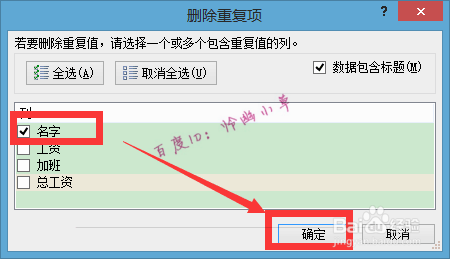
6、显示删除了一个重复值,保留其他的没有重复的数据,点击“确定”。
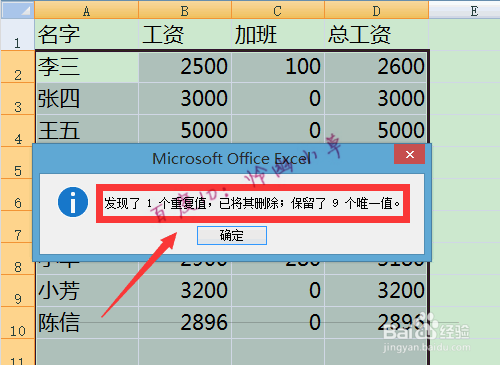
7、现在我们看到刚才重复的名字陈小的数据已经被删除了,只剩下一个。